
Jeśli Twoje urządzenie zawiesza się cały czas tylko dlatego, że jest czwartek, jest bardzo wolne lub masz problemy z żywotnością baterii lub aplikacjami ze sklepu Microsoft Store, przywrócenie ustawień fabrycznych może pomóc rozwiązać wszystkie te problemy. Jeśli problem jest znany, warto użyć: special narzędzie do rozwiązywania problemów w aplikacji „Opcje”. W przypadku innych, bardziej niejasnych problemów użytkownicy muszą szukać rozwiązania na forach. Jeśli nie możesz rozwiązać problemu, który uniemożliwia pełne korzystanie z komputera, powinieneś rozważyć Przywracanie systemu..
Jeśli to przeczytasz, twój system Windows 10 z czasem nie będzie działał tak dobrze, jak po pierwszej instalacji i nie znajdziesz przyczyny tego zachowania, możesz przywrócić pierwotny stan systemu bez ryzyka utraty plików. Windows 10 zawiera opcję „Recovery”, która pozwala szybko przywrócić komputer do pierwotnego stanu, zapisując pliki osobiste, a następnie ponownie instalując system operacyjny. Jednak proces usunie aplikacje i ustawienia, ale zawsze możesz je ponownie skonfigurować później. Przywracanie systemu to funkcja systemu Windows 10, która pozwala wybrać, czy chcesz zapisać pliki osobiste, czy je usunąć, a następnie automatycznie ponownie zainstalować system Windows.
W tym przewodniku dowiesz się, jak korzystać z odzyskiwania systemu Windows 10 podczas zapisywania plików, jeśli masz problemy po aktualizacji systemu Windows lub w wyniku złośliwego oprogramowania.
Przywróć lub zresetuj system Windows 10 z plikami osobistymi.
Aby zresetować system i przywrócić go do pierwotnego stanu, wykonaj następujące kroki:
Krok 1: Otwórz aplikację „Opcje ➙ Aktualizacja i bezpieczeństwo za pomocą skrótu klawiaturowego Win + I
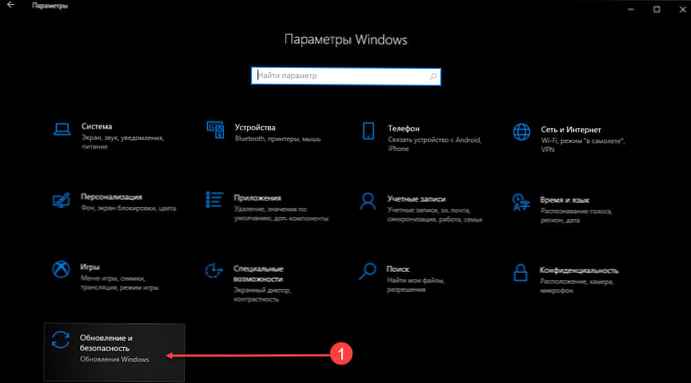
Krok 2: Idź do „Odzyskiwanie ”.
Krok 3: W sekcji Odzyskiwanie, pod napisem Przywróć komputer do pierwotnego stanu naciśnij przycisk Rozpocznij.
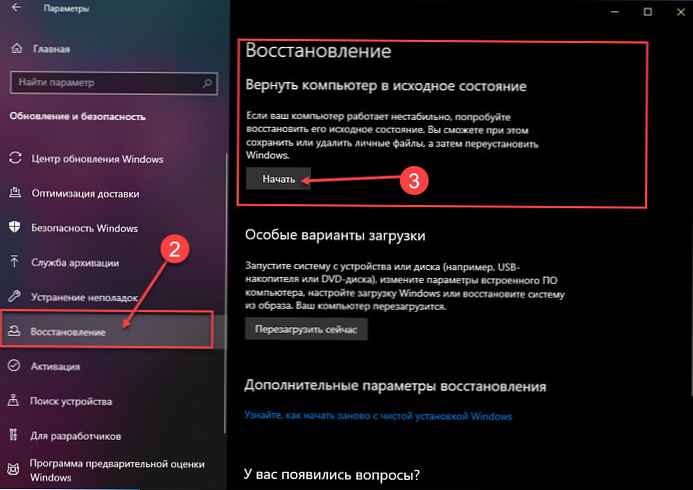
Uwaga: Zamiast pierwszych 3 kroków możesz - naciśnij kombinację klawiszy Win + R. i wprowadź polecenie: systemreset
Krok 4: W oknie „Przywróć ustawienia fabryczne komputera” wybierz jedną z dwóch opcji:
- „Zapisz moje pliki”
- „Usuń wszystkie dane”
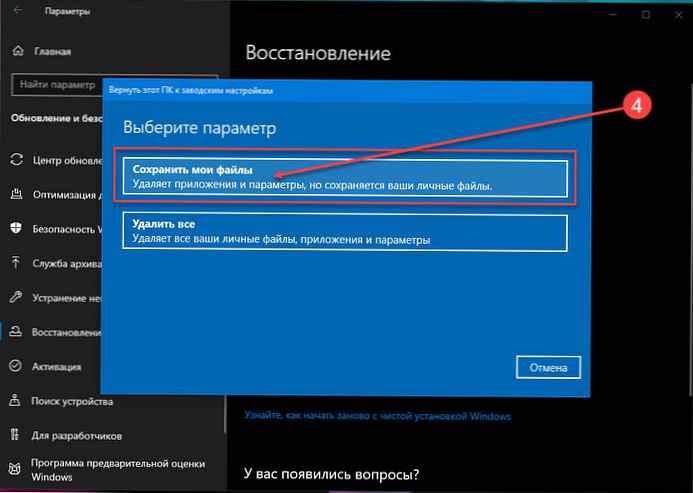
Pierwsza opcja jest przydatna, jeśli system Windows 10 jest uszkodzony i staje się bezużyteczny. Druga opcja będzie dobra, jeśli zamierzasz sprzedać lub oddać komputer wraz z systemem operacyjnym.
Jeśli wybrałeś opcję odzyskiwania - „Zapisz moje pliki ”, proces będzie wyglądał następująco:
- Twoje osobiste pliki zostaną zapisane..
- Wszystkie zainstalowane aplikacje i sterowniki zostaną usunięte.,
- usunięto zmiany w ustawieniach systemu,
- Windows 10 zostanie ponownie zainstalowany.
Jeśli klikniesz link „Lista aplikacji do usunięcia” zobaczysz listę programów, dzięki czemu po przywróceniu systemu na pulpicie znajdziesz plik HTML z tą listą.
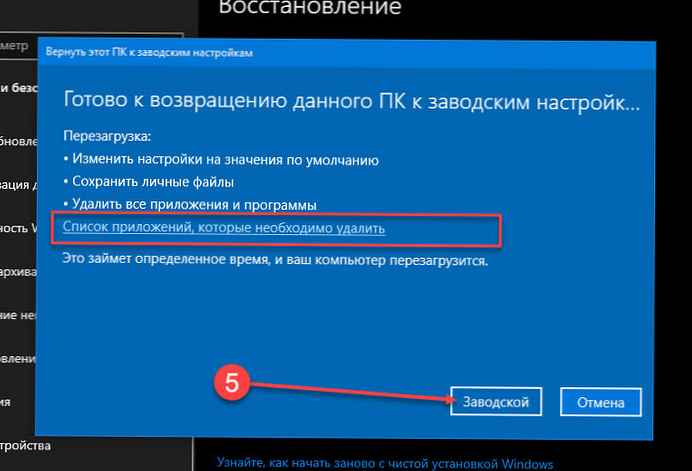
Jeśli wybrałeś opcję odzyskiwania - Usuń wszystko, Proces przebiega następująco:
- Wszystkie twoje pliki osobiste zostaną usunięte..
- Wszystkie zainstalowane aplikacje, programy i sterowniki zostaną usunięte..
- Usunięto ręczne ustawienia systemu.
- Windows 10 zostanie ponownie zainstalowany
Bez względu na wybraną opcję system Windows 10 zostanie automatycznie ponownie zainstalowany - powróci do pierwotnego stanu. Proces ten zwykle trwa od 15 do 20 minut, w zależności od urządzenia..
Mam nadzieję, że teraz system Windows 10 będzie działał tak, jak powinien! Jak często korzystasz z odzyskiwania systemu? Podziel się z nami w komentarzach poniżej..











